まいど屋初心者がPCサイトを利用する場合、一番困るのは、各商品ジャンルのアイテム数が多すぎて、欲しい商品を探し出すのに苦労してしまうこと。例えば作業ズボンのカーゴパンツが欲しかったとする。ところが、さあ買うぞ、と思って「カーゴパンツ」のページを開いてみると、1000件近い商品が表示される。とてもじゃないけど、チェックしきれない。鬼のような物量に、購買意欲も一瞬で萎える。もちろん、ちょっとした検索のツボを押さえれば、難なく探せるのだが・・・。
そこで、まいど屋スマホ店では検索機能を充実させ、初心者でもラクラク商品探しができるようにした。検索可能なカテゴリーは季節、性別、価格帯、メーカー、機能、そして素材の合計6つ。これだけでも相当便利だが、まいど屋の検索機能が優れているのは、これら6つのカテゴリーを組み合わせた複合検索ができるところだ。上手に使えば、まいど屋の膨大なコレクションから、自分の希望にドンピシャのアイテムを素早く探しだせる。開発者の徳増氏を泣かせた部分でもあるが、それだけにブラッシュアップされていて、使い勝手もPCとそん色なく仕上がった。以下に具体的な操作方法を解説するので、スマホをお持ちの方は、ぜひスマホを片手に一緒にやってみてほしい。
そこで、まいど屋スマホ店では検索機能を充実させ、初心者でもラクラク商品探しができるようにした。検索可能なカテゴリーは季節、性別、価格帯、メーカー、機能、そして素材の合計6つ。これだけでも相当便利だが、まいど屋の検索機能が優れているのは、これら6つのカテゴリーを組み合わせた複合検索ができるところだ。上手に使えば、まいど屋の膨大なコレクションから、自分の希望にドンピシャのアイテムを素早く探しだせる。開発者の徳増氏を泣かせた部分でもあるが、それだけにブラッシュアップされていて、使い勝手もPCとそん色なく仕上がった。以下に具体的な操作方法を解説するので、スマホをお持ちの方は、ぜひスマホを片手に一緒にやってみてほしい。
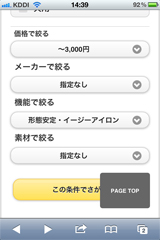
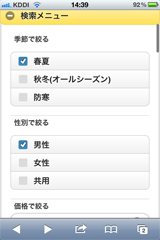
一目でわかる6つのカテゴリー。順に項目をタッチしていこう。
ここで例にするのは、さきほどの「カーゴパンツ」。今すぐはきたい、夏物の1本を探してみるとしよう。
1)まずはトップページにある「アイテムから探す」をタッチ。
すると、防寒靴、スラックス、スタッフカジュアルジャンパーといったアイテム名がズラリと出てくる。
2)アイテム名一覧の中から「カーゴパンツ」を見つけてタッチ。
カーゴパンツの商品一覧ページに移動。この段階で、出てくる商品は1000件近くある。ここで、「複合検索」の出番となる。
3)商品一覧ページの上にある「検索メニュー」のバーをタッチ。
すると、商品絞込みの画面に切り替わり、6つのカテゴリーが現れる。上から順にタッチして当てはまる項目に☑を入れていこう。この場合、項目を選ぶというより、不要な項目の☑を外すという感じ。だから、事前に決めていない条件はパスすればいい。
例えば……
「季節で絞る」→春夏
「性別で絞る」→男性
「価格で絞る」→~3,000円
「メーカーで絞る」→特にこだわらないから、そのままスルー
「機能で絞る」→数ある中から、帯電防止、形態安定・イージーアイロンをチョイス
「素材で絞る」→綿100%、ポリエステル100%もあるが、混紡素材をチョイス
……こんな感じだ。
4)選んだら「検索」をタッチ。
これらの条件で30件以下にまで絞り込まれる。今回はスルーしたが、メーカーまで条件をつければ、さらに商品探しはラクになる。
こうして絞り込んだ商品をズズッと見ていくと、10件ずつページが区切られていることに気づく。続きが見たけりゃ、[次の10件]をタッチ。同じページをもう1回見たけりゃ、画面下にある[PAGE TOP]をタッチ。いちいち指でヒュンヒュンしなくても、素早く画面移動ができる。
絞り込んだ商品の中から、これは!というカーゴパンツを見つけたら、その商品の詳細を見てみよう。「これ、いいね!ついでに上着も買っちゃおうかな」なんて人は、商品画面の下のほうにある「コーディネート」欄を参照してほしい。同じ生地でつくったシリーズコレクションがすべて表示されているハズだ。また、「反対季節」欄にはその商品の反対季節のシリーズがある。例えば、夏物の商品の反対季節欄には秋冬シリーズというように。年間を通じて仕事着のイメージを統一するなら、次のシーズンにはこの欄から商品をピックアップしてみよう。
1)まずはトップページにある「アイテムから探す」をタッチ。
すると、防寒靴、スラックス、スタッフカジュアルジャンパーといったアイテム名がズラリと出てくる。
2)アイテム名一覧の中から「カーゴパンツ」を見つけてタッチ。
カーゴパンツの商品一覧ページに移動。この段階で、出てくる商品は1000件近くある。ここで、「複合検索」の出番となる。
3)商品一覧ページの上にある「検索メニュー」のバーをタッチ。
すると、商品絞込みの画面に切り替わり、6つのカテゴリーが現れる。上から順にタッチして当てはまる項目に☑を入れていこう。この場合、項目を選ぶというより、不要な項目の☑を外すという感じ。だから、事前に決めていない条件はパスすればいい。
例えば……
「季節で絞る」→春夏
「性別で絞る」→男性
「価格で絞る」→~3,000円
「メーカーで絞る」→特にこだわらないから、そのままスルー
「機能で絞る」→数ある中から、帯電防止、形態安定・イージーアイロンをチョイス
「素材で絞る」→綿100%、ポリエステル100%もあるが、混紡素材をチョイス
……こんな感じだ。
4)選んだら「検索」をタッチ。
これらの条件で30件以下にまで絞り込まれる。今回はスルーしたが、メーカーまで条件をつければ、さらに商品探しはラクになる。
こうして絞り込んだ商品をズズッと見ていくと、10件ずつページが区切られていることに気づく。続きが見たけりゃ、[次の10件]をタッチ。同じページをもう1回見たけりゃ、画面下にある[PAGE TOP]をタッチ。いちいち指でヒュンヒュンしなくても、素早く画面移動ができる。
絞り込んだ商品の中から、これは!というカーゴパンツを見つけたら、その商品の詳細を見てみよう。「これ、いいね!ついでに上着も買っちゃおうかな」なんて人は、商品画面の下のほうにある「コーディネート」欄を参照してほしい。同じ生地でつくったシリーズコレクションがすべて表示されているハズだ。また、「反対季節」欄にはその商品の反対季節のシリーズがある。例えば、夏物の商品の反対季節欄には秋冬シリーズというように。年間を通じて仕事着のイメージを統一するなら、次のシーズンにはこの欄から商品をピックアップしてみよう。
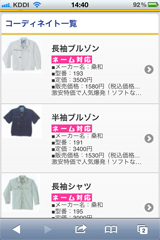
「コーディネート」は同シリーズの商品がすべて表示されて便利。
|

